第10章 周期对称结构的模态分析
- 格式:doc
- 大小:220.50 KB
- 文档页数:17
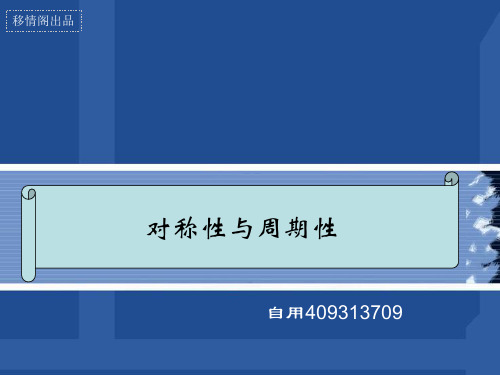
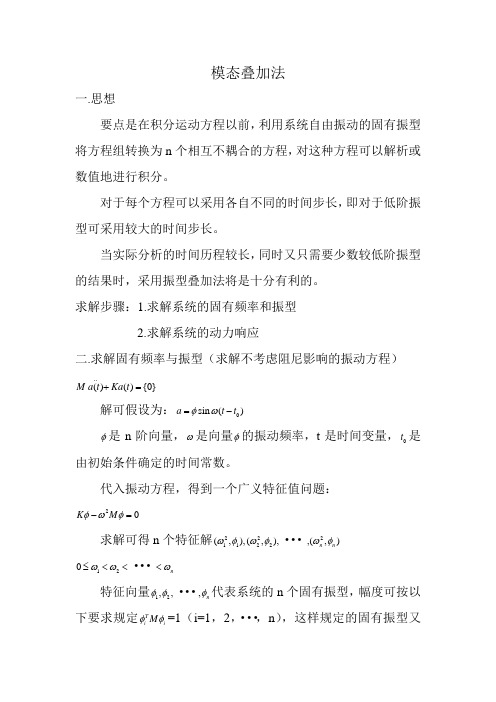
模态叠加法一.思想要点是在积分运动方程以前,利用系统自由振动的固有振型将方程组转换为n 个相互不耦合的方程,对这种方程可以解析或数值地进行积分。
对于每个方程可以采用各自不同的时间步长,即对于低阶振型可采用较大的时间步长。
当实际分析的时间历程较长,同时又只需要少数较低阶振型的结果时,采用振型叠加法将是十分有利的。
求解步骤:1.求解系统的固有频率和振型2.求解系统的动力响应二.求解固有频率与振型(求解不考虑阻尼影响的振动方程) ..()(){0}M a t Ka t += 解可假设为:0sin ()a t t φω=-φ是n 阶向量,ω是向量φ的振动频率,t 是时间变量,0t 是由初始条件确定的时间常数。
代入振动方程,得到一个广义特征值问题:20K M φωφ-=求解可得n 个特征解221122(,),(,),ωφωφ···2,(,)n n ωφ120ωω≤<<···n ω< 特征向量12,,φφ···,n φ代表系统的n 个固有振型,幅度可按以下要求规定T i i M φφ=1(i=1,2,···,n ),这样规定的固有振型又称正则振型。
将22(,)(,)i i j j ωφωφ代回特征方程,得:2i i i K M φωφ= 2j j j K M φωφ=前式两边前乘以j φT,后式两边前乘以i φT ,得:2j i i j i K M φφωφφTT = 2i j i i jK M φφωφφT T = 由()TTj i j i i j K K K φφφφφφT T==得:22i j i j i j M K ωφφωφφT T =,推出22()0i j j i M ωωφφT-=当i j ωω≠时,有0j i M φφT =这表明固有振型对于矩阵M 是正交的,可表示为:1 ()0 ()i j i j M i j φφT=⎧=⎨≠⎩得:2 ()0 ()i i j i j K i j ωφφT ⎧==⎨≠⎩如果定义123n [ ]φφφφΦ=K21222 0 0 n ωωω⎡⎤⎢⎥⎢⎥Ω=⎢⎥⎢⎥⎢⎥⎣⎦O则特征解的性质可表示成:M K T T ΦΦ=I ΦΦ=Ω原特征值问题可表示为:K M Φ=ΦΩ三.求解动力响应1.位移基向量的变换引入变换()()1ni i i a t x t x φ==Φ=∑其中()[]12 n x t x x x =L代入运动方程,并两边前乘以T Φ,可得:()()()()()...x t C x t x t Q t R t T T +ΦΦ+Ω=Φ= 初始条件相应地转换成:..0000 x x Ma M a T T =Φ=Φ 阻尼为振型阻尼,则:()()2 i=j 0 i j i i ij C ωξφφT ⎧⎪=⎨≠⎪⎩ 或11222 0 2 0 2n n C ωξωξωξT ⎡⎤⎢⎥⎢⎥ΦΦ=⎢⎥⎢⎥⎣⎦O 其中i ξ(i=1,2,···,n )是第i 阶振型阻尼比,可得n 个相互不耦合的二阶常微分方程()()()()...22i i i i i i i x t x t x t r t ωξω++= (i=1,2,···,n )若C 是Rayleigh 阻尼,即C M K αβ=+根据试验或相近似结构的资料已知两个振型的阻尼比i ξ和j ξ,可得22222()()2()()i j j i i j j i j j i i j i ξωξωαωωωωξωξωβωω-=--=-2.求解单自由度系统振动方程在振动分析中常常采用杜哈美(Duhamel )积分,又称叠加积分,其基本思想是将任意激振力()i r t 分解为一系列微冲量的连续作用,分别求出系统对每个微冲量的响应,然后根据线性系统的叠加原理,将它们叠加起来,得到系统对任意激振的响应。


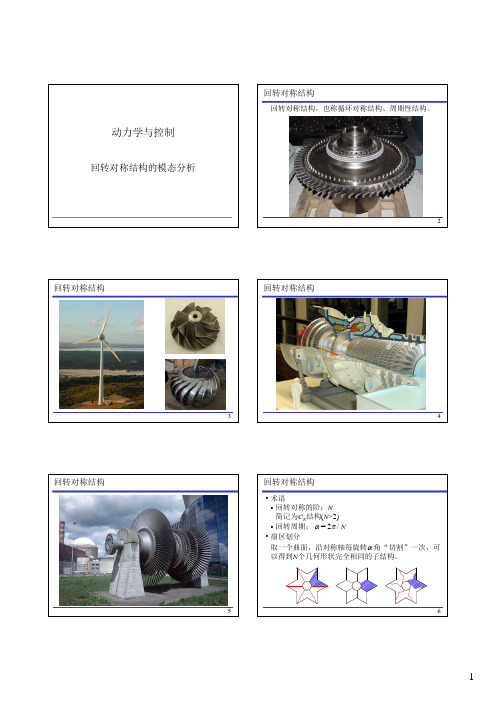
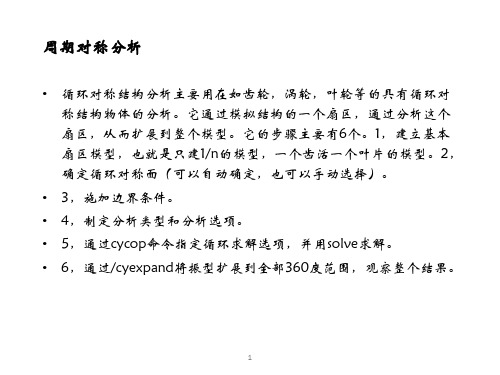
如何在工程力学中进行模态分析?在工程力学领域,模态分析是一种非常重要的工具,它能够帮助我们深入了解结构的动态特性。
那么,究竟如何在工程力学中进行模态分析呢?让我们一起来探讨一下。
首先,我们需要明白什么是模态分析。
简单来说,模态分析就是确定结构的固有频率和振型。
固有频率是结构在自由振动时的频率,而振型则是结构在对应固有频率下的振动形态。
通过模态分析,我们可以了解结构在不同频率下的振动特性,这对于评估结构的稳定性、可靠性以及优化设计都具有重要意义。
在进行模态分析之前,我们要做好充分的准备工作。
第一步是对研究对象进行建模。
这可能包括使用有限元软件来创建结构的几何模型,并将其离散化为有限个单元和节点。
在建模过程中,需要准确地定义材料属性、边界条件和载荷情况等。
材料属性包括弹性模量、密度和泊松比等,这些参数将直接影响到分析结果的准确性。
边界条件则用于模拟结构在实际工作中的支撑和约束情况,例如固定端、铰支端或者自由端等。
载荷情况需要根据实际工况来确定,可能包括静载荷、动载荷或者热载荷等。
接下来,选择合适的模态分析方法也至关重要。
常见的模态分析方法有实验模态分析和计算模态分析。
实验模态分析是通过在实际结构上安装传感器,测量结构在激励下的响应,然后通过数据处理和分析来获取模态参数。
这种方法能够直接获得结构的真实模态特性,但往往需要较高的成本和复杂的实验设备。
计算模态分析则是基于数学模型和数值计算方法,通过求解结构的运动方程来获取模态参数。
它具有成本低、效率高的优点,但模型的准确性和计算精度可能会受到一定的影响。
在实际应用中,通常会根据具体情况选择合适的方法,或者将两种方法结合起来,相互验证和补充。
在进行计算模态分析时,我们需要选择合适的数值算法。
常见的算法有兰索斯法、子空间迭代法和幂法等。
这些算法各有优缺点,适用于不同规模和类型的问题。
例如,兰索斯法适用于大型稀疏矩阵的特征值问题,具有较高的计算效率;子空间迭代法适用于求解多个低阶模态,精度较高;幂法则适用于求解单个模态。
第12章周期对称结构的模态分析ANSYS的周期对称分析支持Static(静力)分析和Modal(模态)分析。
静力分析支持线性和大变形非线性;模态分析支持带有预应力的模态分析和不带有预应力的两种,关于带有预应力的模态分析本书第九章有专门讲述。
本章只讲述不带有预应力的模态分析。
在静力分析和模态分析这两种分析类型中,关于模型建立部分的要求是一致的,不同的是在进行模态分析时需要指定求解的节径数以及指定对于每个节径数的求解的模态阶数。
对于每个节径,ANSYS均将其作为一个载荷步。
ANSYS将周期对称边界条件施加于每一载荷步,并且每求解一个载荷步(即节径)后,都将构成周期对称边界条件的约束方程删除(保留任何用户自定义的约束方程)。
在静力分析中ANSYS只求解零节径,而在模态分析中默认将求解全部节径。
本章中介绍的实例依然是第9章的轮盘,包括模型和边界条件。
12.1 问题描述某型压气机盘,见9.1节的对其描述。
要求查看其低阶频率结构和振动模态。
12.2 建立模型本实例的模型建立过程可以参考第9章相关内容。
需要注意的是在周期对称分析中,在建立几何模型后,划分网格之前,需要指定周期对称选项。
12.2.1 设定分析作业名和标题在进行一个新的有限元分析时,通常需要修改数据库文件名(原因见第2章),并在图形输出窗口中定义一个标题用来说明当前进行的工作内容。
另外,对于不同的分析范畴(结构分析、热分析、流体分析、电磁场分析等)ANSYS6.1所用的主菜单的内容不尽相同,为此我们需要在分析开始时选定分析内容的范畴,以便ANSYS6.1显示出跟其相对应的菜单选项。
1.选取菜单路径Utility Menu | File | Change Jobname,将弹出Change Jobname (修改文件名)对话框,如图12.1所示。
图12.1设定分析文件名2.在Enter new jobname (输入新文件名)文本框中输入文字“CH12”,为本分析实例的数据库文件名。
第2点利用振动图像分析周期性和对称性问题1.周期性简谐运动是一种周期性的运动,其运动过程中每一个物理量都随时间周期性的变化.因此,物体经过同一位置可以对应不同的时刻,物体的位移相同,而速度可能相同,也可能等大反向,这样就形成简谐运动的多解问题.2.对称性做简谐运动的物体,在通过对称于平衡位置的A、B两个位置时的一些物理量具有对称性.(1)相对于平衡位置的位移大小相等、方向相反.(2)速度大小相等,方向可以相同也可以不同.(3)加速度大小相等,方向相反.(4)从位置A点直接到达平衡位置O点的时间与从平衡位置O点直接到达B点的时间相等.对于周期性和对称性问题可以通过画运动过程示意图来辅助分析;也可以利用振动图像解决,而且利用振动图像更简洁、直观.对点例题一个质点在平衡位置O点的附近做简谐运动,它离开O点后经过3 s时间第一次经过M点,再经过2 s第二次经过M点,该质点再经过________ s第三次经过M点.若该质点由O点出发,在20 s内经过的路程是20 cm,则质点做简谐运动的振幅为________ cm。
解题指导根据简谐运动的周期性和对称性分析解决问题.作出该质点振动的图像如下图所示,则M点的位置可能有两个,即图中的M1或M2.第一种情况若是位置M1,由图可知错误!=3 s+1 s=4 s,T1=16 s,根据简谐运动的周期性,质点第三次经过M时所需时间为一个周期减第二次经过M点的时间,故Δt1=16 s-2 s=14 s.质点在20 s内(即n=错误!=错误!个周期内)的路程为20 cm,故由5A1=20 cm,得振幅A1=4 cm。
第二种情况若是位置M2,由图可知错误!=3 s+1 s=4 s,T2=错误!s。
根据对称性,质点第三次经过M时所需时间为一个周期减第二次经过M点的时间,故Δt2=错误!s-2 s=错误!s。
质点在20 s内(即n=错误!=错误!个周期内)的路程为20 cm.故由15A2=20 cm,得振幅A2=43cm。
第十章周期对称结构的模态分析ANSYS的周期对称分析支持静力(Static)分析和模态(Modal)分析。
静力分析支持线性和大变形非线性;模态分析支持带有预应力的模态分析和不带有预应力的两种,关于带有预应力的模态分析本书第九章有专门讲述。
本章只讲述不带有预应力的模态分析。
在静力分析和模态分析这两种分析类型中,关于模型建立部分的要求是一致的,不同的是在进行模态分析时需要指定求解的节径数以及指定对于每个节径数的求解的模态阶数。
对于每个节径,ANSYS均将其作为一个载荷步。
ANSYS将周期对称边界条件施加于每一载荷步,并且每求解一个载荷步(即节径)后,都将构成周期对称边界条件的约束方程删除(保留任何用户自定义的约束方程)。
在静力分析中ANSYS只求解零节径,而在模态分析中默认将求解全部节径。
本章中介绍的实例依然是第7章的轮盘,包括模型和边界条件。
10.1 问题描述某型压气机盘,见7.1节的对其描述。
要求查看其低阶频率结构和振动模态。
10.2 建立模型在周期对称分析中,在建立模型后,划分网格之前,需要指定周期对称选项。
10.2.1 设定分析作业名和标题在进行一个新的有限元分析时,通常需要修改数据库文件名(原因见第二章),并在图形输出窗口中定义一个标题用来说明当前进行的工作内容。
另外,对于不同的分析范畴(结构分析、热分析、流体分析、电磁场分析等)ANSYS6.1所用的主菜单的内容不尽相同,为此我们需要在分析开始时选定分析内容的范畴,以便ANSYS6.1显示出跟其相对应的菜单选项。
(1)选取菜单路径Utility Menu >File >Change Jobname,将弹出修改文件名(Change Jobname)对话框,如图10.1所示。
图10.1设定分析文件名(2)在输入新文件名(Enter new jobname)文本框中输入文字“CH10”,为本分析实例的数据库文件名。
(3)单击按钮,完成文件名的修改。
(4)选取菜单路径Utility Menu >File >Change Title,将弹出修改标题(Change Title)对话框,如图10.2所示。
图10.2 设定分析标题(5)在输入新标题(Enter new title)文本框中输入文字“Modal analysis of compressor structure with hole”,为本分析实例的标题名。
(6)单击按钮,完成对标题名的指定。
(7)选取菜单路径Utility Menu>Plot>Replot,指定的标题“Modal analysis of compressor structure with hole”将显示在图形窗口的左下角,如图10.3所示。
图10.3 显示指定了的分析标题(8)选取菜单路径Main Menu >Preference,将弹出菜单过滤参数选择(Preference of GUI Filtering)对话框。
(9)单击对话框中的Structural(结构)选择按钮,选中Structural选项,以便ANSYS6.1的主菜单设置为与结构分析相对应的菜单选项。
(10)单击按钮,完成分析范畴的指定。
10.2.2 定义单元类型参考7.2.2节。
10.2.3 定义材料属性参考7.2.3节。
10.2.4 建立轮盘截面]参考7.2.4节。
10.2.5 对盘截面进行旋转生成实体参考7.2.5节。
10.2.6 创建均压孔参考7.2.6节。
10.2.7 对基本扇区进行分割参考7.2.7节。
10.2.8 定义周期对称分析选项参考7.2.8节。
10.2.9 对盘扇区进行网格划分参考7.2.9节。
10.3 定义边条并求解建立有限元模型后,就需要定义分析类型和施加边界条件进行求解。
本实例在求解之前还需要指定周期对称的求解选项。
在模态分析中所施加的载荷将不起作用,考虑外载荷的模态分析应该打开预应力选项,详见第九章。
10.3.1 定义分析选项模态分析需要指定提取特征值的阶数、频率范围以及提取模态的方法,在周期对称结构的模态分析中,此处指定的选项对于每一节径都是有效的。
具体步骤如下:(1)单击Main Menu>Solution>Analysis Type>New Analysis,弹出分析类型设定对话框。
如图10.4所示。
图10.4 定义分析类型对话框(2)单击模态(Modal)前的单选按钮使其选中,指定分析类型为模态分析。
(3)单击按钮,使设置生效,同时ANSYS调整求解选项菜单。
(4)单击Main Menu>Solution>Analysis Type>Analysis Options,弹出模态分析选项设定对话框,如图10.5所示。
图10.5 设定模态分析选项(5)单击兰佐斯法(Block Lanczos)单选按钮使其选中,选定模态提取方法为兰佐斯法。
(6)在提取模态阶数(NO. of modes to extract)文本框中输入“3”。
(7)在扩展模态形状数(No. of modes to expand)文本框中输入“3”。
(8)单击按钮。
弹出设定频率范围对话框。
如图10.6所示。
要求设定感兴趣的频率范围,一般可以设为足够大以便能够包括所设定的所有模态阶数即可。
图10.6 频率设定对话框(9)在开始频率(Start Freq(initial shift))文本框中输入“0”。
(10)在结束频率(End frequency)文本框中输入“5000”。
(11)单击按钮,结束设定。
10.3.2 设定周期对称求解选项在周期对称结构的模态分析中,默认是对所有节径进行求解,可以对其进行设定以对感兴趣的节径求解。
除了可以对求解的节径进行设置外,ANSYS还允许对构成周期对称边界的约束方程以及高低角度组件节点的公差进行设置(公差可以起到这样的作用:如果高低角度组件网格不对应,即将其中一个组件连同其网格往另一个组件的方向旋转一个基本扇区角度后,网格不完全重合,此时落在公差范围内的节点将会被认为是“对应”的节点,ANSYS会将其移动而使高低角度组件间节点达到完全对应,这样有可能会影响计算结果的精度)。
本例中只对求解的节径进行设置。
(1)单击Main Menu>Solution>Solve>Cyclic Options,弹出周期对称求解选项对话框,如图10.7所示。
图10.7 周期对称求解选项对话框(2)单击节径(Nodal Diameter)前的单选按钮使其选中,表示将要对其进行设置。
(3)单击按钮,打开节径设置对话框。
如图10.8所示。
图10.8 节径设置对话框(4)在第一个节径(First Nodal Diameter)文本框中输入所要选择的第一个节径,输入“0”。
(5)在最后一个节径(Last Nodal Diameter)文本框中输入所要选择的最后一个节径,输入“3”。
(6)在增量(Increment on Nodal Diam)文本框中输入从第一个节径到最后一个节径间的增量,表示选择满足此式的所有节径:第一个节径+增量×n<最后一个节径;其中n为整数。
输入“1”。
(7)单击按钮,接受设定。
如果在清除节径(Clear Nodal Diameter Set)文本框中输入“-1”,则将满足上面三项指定的节径项从选择集中清除,即不对满足条件的节径求解。
10.3.3 施加位移边界参考7.3.1节。
10.3.4 开始求解(1)单击Main Menu> Solution> Solve> Current LS,弹出一个确认对话框和状态列表,如图10.9所示。
要求查看列出的求解选项。
图10.9 求解当前载荷步确认对话框(2)查看列表中的信息确认无误后,单击按钮。
此后出现如图10.10所示的警告对话框和一个确认对话框。
图10.10 ANSYS模型警告对话框(3)警告提示有一被定义了位移约束的约束方程将要被删除,不需理会,单击确认对话框的按钮,ANSYS将开始求解。
(4)此后每一载荷步(节径)求解完成开始求解下一节径时都会弹出如图10.10所示的警告对话框,不用理会单击按钮让其继续求解即可。
(5)视机器配置不同,在经过一段时间所有节径都求解完成后会弹出如图10.11所示的求解结束对话框。
图10.11 求解完成消息框(6)单击按钮,关闭求解结束对话框。
10.4 查看结果周期对称结构在进行模态分析后,可以通过后处理操作将一个扇区的结果扩展到整个结构,可以得到整个结构的模态图。
当然也可以指定扩展的角度或者扇区数而不必要一定是扩展到360度。
10.4.1 扩展结果周期对称结构在进行模态分析后,结果文件中存在实部解和虚部解,这些数据并不代表结构真实的位移,也不能采用列表或者等值线图的形式来查看这些数据。
必须对求解的结果进行扩展处理,才能对其进行查看以及其他后处理操作。
(1)单击Main Menu>General Postproc>Cyclic Analysis>Cyc Expansion,弹出如图10.12所示周期对称分析结果扩展对话框。
图10.12 周期对称结果扩展对话框(2)在扩展选项(Expansion option)下拉列表中选择ON,打开结果扩展。
此时采用的是默认设置,即扩展角度为360度,对所有单元进行扩展;也可以通过对应的选项进行具体设定,比如可以通过Amount选项设定扩展角度,What选项设定欲扩展的组件对象。
可以通过在下拉列表中选择Status选项来查看当前扩展选项的设定值。
(3)单击按钮。
视在扩展选项下拉列表中选择的选项不同,可能出现不同的对话框,比如在下拉列表中选择Status选项,此时会列表显示当前的扩展选项设定。
本例中,选择On选项,没有任何后继对话框出现。
10.4.2 读入结果模态分析的结果文件中存在多个结果集,需要分别读入后才能对其进行显示和查看。
(1)单击Main Menu>General Postproc>Results Summary,显示结果概要,如图10.13所示。
图10.13 结果概要显示列表(2)在列表中选择感兴趣的某一阶模态,本例中选择零节径的第一阶,然后单击按钮。
(3)在查看过结果之后(可以通过等值线显示或者动画显示的方式),可以单击Main Menu>General Postproc>Read Results>Next Set,读入当前结果集的下一集,也可以单击Main Menu>General Postproc> Read Results>By Set Number指定要读入的结果集。